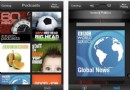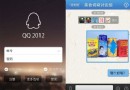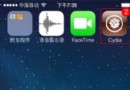PP助手iOS8/iOS8.1越獄前的重點備份及還原重要資料教程
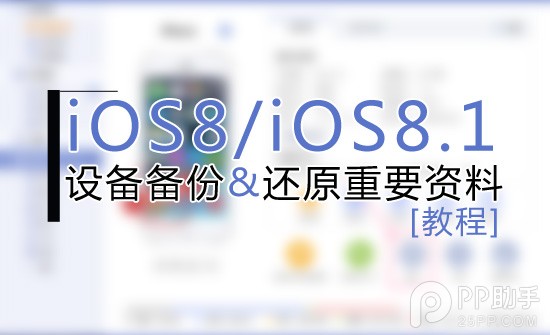
前言
1.為什麼需要備份資料?
答:可以免避免重要的資料掉失。例如:iOS設備在使用過程、越獄、升級(恢復)固件出現問題導致開不了機,需要通過iTunes 恢復固件。
2.如何備份設備資料?
答:建議使用iTunes與PP助手備份各備份一次,詳情請參考本教程。
3、PP助手與PP越獄助手的“iTunes備份功能“可以備份iOS設備哪些內容?
答:通訊錄、通話記錄 、短信日歷、備忘錄、相機膠卷。
溫馨提示: 越獄前建議先備份iOS設備上的重要資料避免越獄時失敗導致無法開需要通過iTunes恢復固件。
如何備份iOS設備重要資料
一、PP助手備份:
①:PP助手直接備份
1.將iOS設備連接電腦,打開PP(Win)版。在設備簡介直接點擊【備份】(或者在工具箱--iTunes備份創建備份)
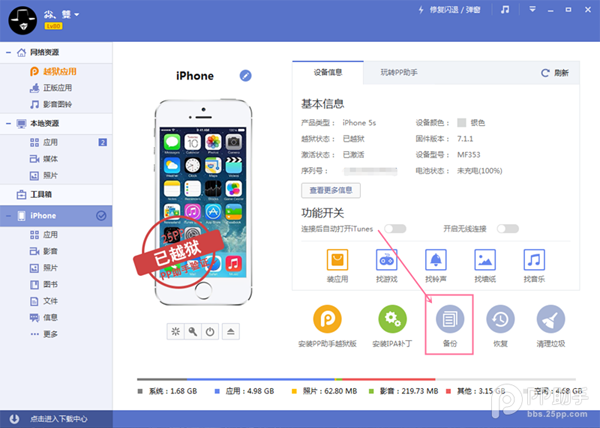
2.點擊“備份”之後在新的提示窗口中選擇 是。
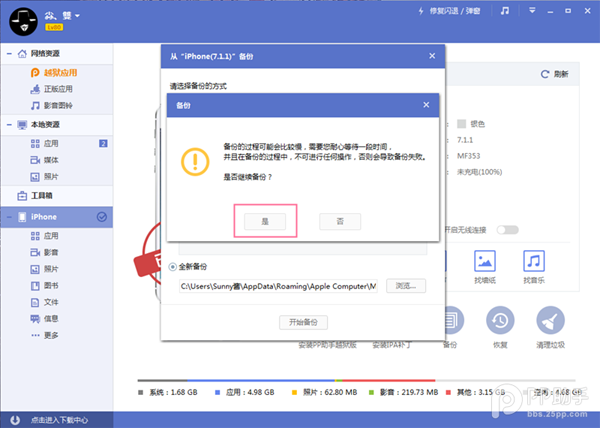
3.好備份路徑點擊開始備份(如有鎖屏密碼請先取消鎖屏密碼再進行備份)
(增量備份:原來的備份上繼續備份,這個可以看是否是同一部設備的備份來自行選擇操作)
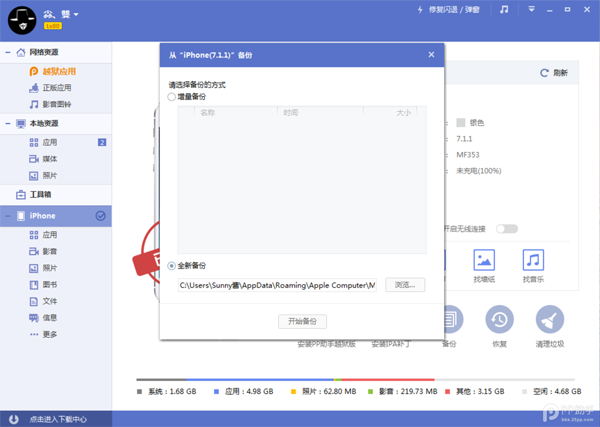
②.PP助手備份手機其他內容:
(1)程序備份
PP助手--程序--選擇應用程序--備份--選擇【備份程序】或【備份程序及其文檔】--選擇保存的路徑
【備份程序及其文檔】:可以備份應用程序的存檔以及使用記錄。
(2)音樂與鈴聲、視頻、圖書備份
PP助手--音樂(鈴聲、視頻、圖書)--歌曲(鈴聲、視頻、圖書)--選擇歌曲(鈴聲、視頻、圖書)--導出--選擇保存的路徑
(3)照片、信息備份
PP助手----照片(信息)--選擇照片(通訊錄、通話記錄(需要越獄)、短信(無需要越獄,無法備份彩信與iMessage)--導出--選擇保存的路徑
注意:
使用PP助手備份應用程序請預留iOS設備上有足夠的空間備份,因為PP助手備份應用程序時將應用程序一個一個在iOS設備上進行打包壓縮完成後再保存到本地電腦上(操作好會自動刪除設備上壓縮文件進行下一程序打包壓縮),所以請確保手機剩余空間是足夠打包應用程序的大小。
二、PP越獄助手備份
1.將設備連接至PP越獄助手,點擊“備份還原”
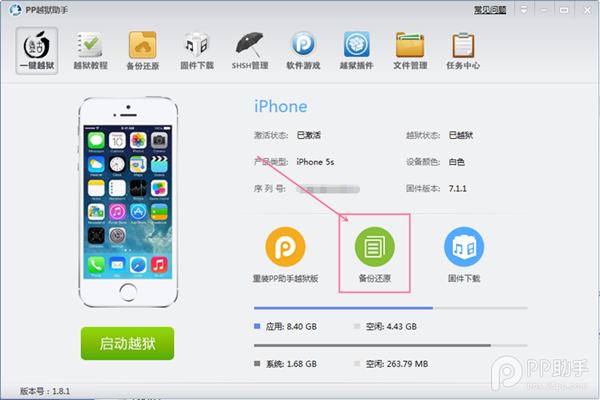
2.點擊“創建備份”此時會提示如有鎖屏密碼請先取消鎖屏密碼再進行備份
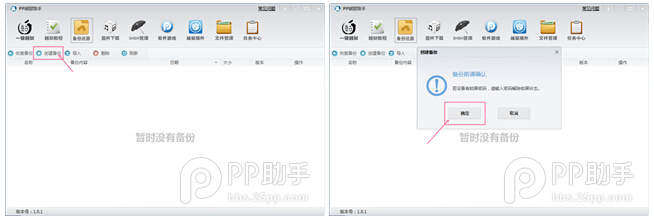
3.點擊開始備份,(增量備份:原來的備份上繼續備份,這個可以看是否是同一部設備的備份來自行選擇操作)
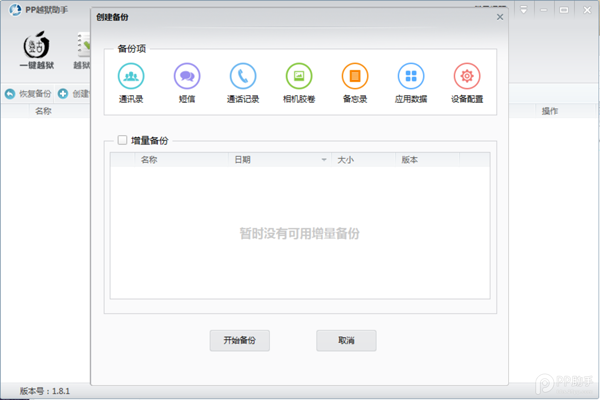
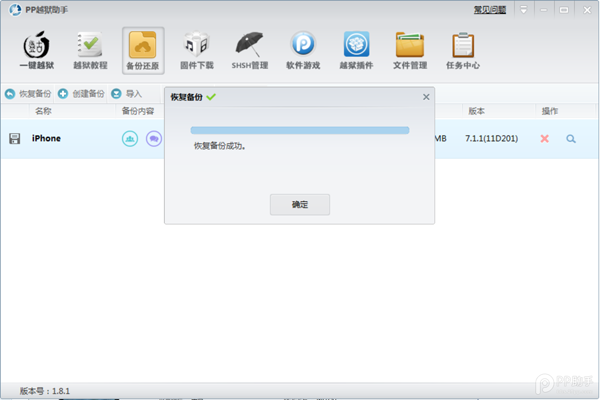
如何還原iOS設備 重要資料
一、PP助手還原:
1.將iOS設備連接電腦,打開PP(Win)版。點擊【恢復】按鈕,在彈出來的窗口選擇備份的文件點擊開始恢復即可,恢復成功後設備會自動重啟
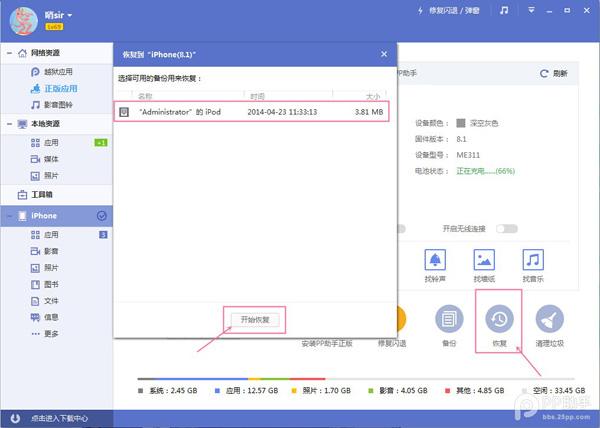
程序還原
1.PP助手--程序--安裝--選擇備份的應用程序文件夾--選擇還原的應用程序--安裝應用程序
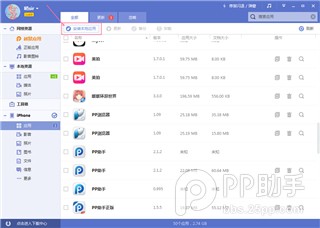
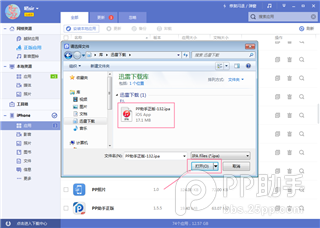
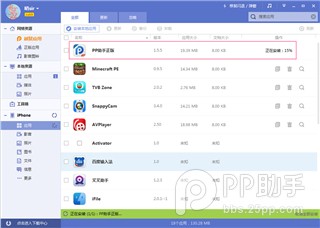
(2)音樂與鈴聲、視頻、圖書、照片、信息還原
1.PP助手--音樂(鈴聲、視頻、圖書、照片、信息)--導入--選擇備份的文件夾--選擇還原文件
提示:暫時不支持iOS 8 的短信恢復,建議使用iTunes備份恢復。
二、PP越獄助手還原
1.將設備連接電腦,打開PP越獄助手,選中需要還原的備份,點擊“恢復備份”(恢復前強關閉設備上的查找我的iPhone)
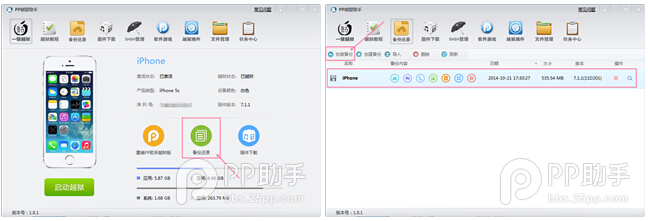
2.系統會提示恢復此備份會覆蓋設備上的配置和照片等數據,取消鎖屏密碼等提示,最後點擊確認進行下一步
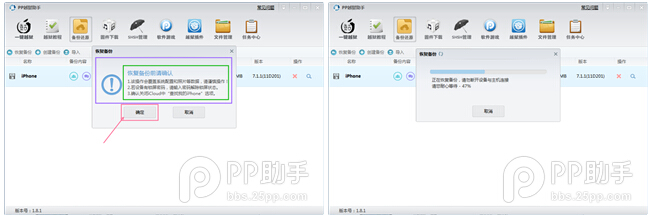
3.等待恢復完畢之後,設備會自動重啟,重啟完畢後即可恢復
- iOS開源一個簡略的訂餐app UI框架
- iOS10 App適配權限 Push Notifications 字體Frame 碰到的成績
- iOS仿簡書、淘寶等App的View彈出後果
- iOS App通訊之local socket示例
- Mac下獲得AppStore裝置包文件途徑
- iOS App之間的通訊 local socket
- iOS直播類APP開辟流程解析
- 用iOS代碼獲得APP啟動頁圖片
- IOS 運用內顯示 AppStore 某個運用的概況
- iOS App開辟中擴大RCLabel組件停止基於HTML的文本結構
- iOS App開辟中UIViewController類的應用教程
- iOS App開辟中的UIStackView堆疊視圖應用教程
- 圖文講授若何處理App的iOS 7頂部狀況欄適配成績
- iOS App中挪用iPhone各類感應器的辦法總結
- iOS App開辟中的UISegmentedControl分段組件用法總結